Vidma Recorder - Kullanılacak Ücretsiz ve Güvenli Android Ekran Kaydedici Yazılımı
Günümüzde ekran kaydı giderek daha önemli ve popüler hale geldi. İster eğitim, eğlence, iş ve seyahat vb. için olsun. Ancak bazı sınırlamalar var. Akıllı telefonlarımızın ve dizüstü bilgisayarlarımızın ekran kaydedici özelliğini kullandığımızda. Bu nedenle bizim için iyi bir ekran kaydediciye sahip olmak çok önemlidir.
Vidma Kaydedici Android'de ekranları kaydetmek ve videoları düzenlemek için güçlü bir uygulamadır. Ücretsizdir ve ekran kayıt içeriğini yönetmenize ve paylaşmanıza olanak tanır. Ayrıca Vidma Recorder'ı kullanarak videoyu dışa aktarırken çok az zaman harcayabilirsiniz.
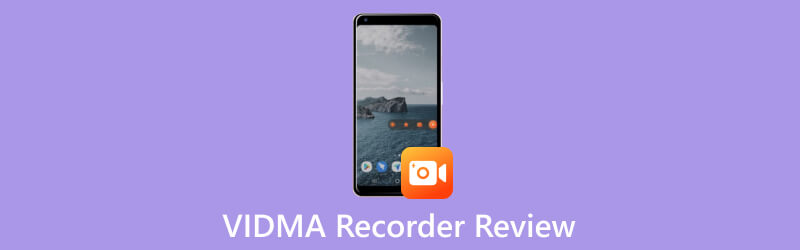
- REHBER LİSTESİ
- Bölüm 1. Vidma Kaydedicinin Detayları
- Bölüm 2. En İyi Alternatif: ArkThinker Ekran Kaydedici
- Bölüm 3. Vidma Kaydediciyle İlgili SSS
Bölüm 1. Vidma Kaydedicinin Detayları
Anahtar İşlevler
Android telefonlarda videoyu daha kolay ve esnek bir şekilde kaydetmek ve düzenlemek için. Öncelikle Vidma Recorder'ın bazı temel özelliklerini bilmemiz ve bunlara hakim olmamız gerekiyor. Bu Android Ekran Kaydedicinin beş temel işlevi vardır.
Kayıt ve Ekran Görüntüsü Fonksiyonu
Vidma Kaydedici çeşitli kayıt modları sağlar. Kaydetmeden önce kayıt ayarlarını özelleştirebilirsiniz. Ayrıca sistem sesini, mikrofon sesini veya her ikisini de kaydetmeyi seçebilirsiniz. Ayrıca ekranın tamamını, belirlenen alanın ekran görüntülerini ve hareketsiz görüntüleri yakalamayı seçebilirsiniz.
Ses İşlevi
Hem dahili hem de harici sesi kaydetme yeteneğinin yanı sıra. Yapabilirsiniz Sistem seslerini telefonunuza kaydedin ve mikrofondan ses girişi. Bunlara müzik çalma, oyun ses efektleri, sesiniz ve daha fazlası dahildir. Vidma Recorder ayrıca ses kalitesi gereksinimlerinizi karşılayacak ses ayarı seçenekleri de sunar.
Dışa Aktarma İşlevi
Vidma Kaydedici birçok yaygın video formatını destekler. İstediğiniz çıkış formatını, farklı video kodlarını ve parametre ayarlarını seçebilirsiniz. Ayrıca Vidma Recorder, dışa aktarma sürecini daha hızlı hale getirmek için verimli dışa aktarma teknolojisini kullanır. Böylece zamandan tasarruf edebilir ve düzenlenmiş video dosyalarınızı alabilirsiniz.
Video Sıkıştırma ve Paylaşım İşlevi
Vidma Kaydedici bir video sıkıştırma işlevi sağlar. Video dosyalarını yeniden boyutlandırmanıza olanak tanır. Ayrıca kaydedilen videoların sosyal medya platformlarında paylaşılmasını da destekler.
Düzenleme İşlevi
Vidma Recorder, kayıt videonuzu düzenlemek için çok çeşitli seçenekler sunar. Örneğin, kesin, silin, geçişler ve altyazılar ekleyin ve video parametrelerini ayarlayın. Bu bize video içeriğimizi düzenleme ve özelleştirme esnekliği sağlar.
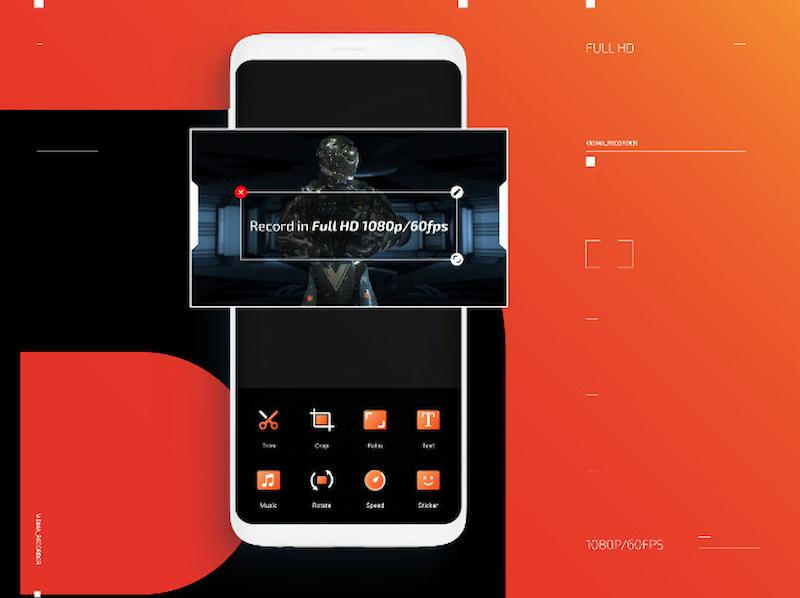
Vidma Kaydedici nasıl bulunur ve kullanılır?
Bazı temel işlevleri öğrendikten sonra Vidma Kaydediciyi bulmak ve kullanmak için bazı adımlar ve yöntemler vardır. Bunlar indirmenize yardımcı olacak ve kullanımı kolay olacaktır.
İndirin ve yükleyin
Vidma Recorder'ı resmi web sitesinden veya Google Play'den indirebilirsiniz. Daha sonra kurulum talimatlarını takip edin.
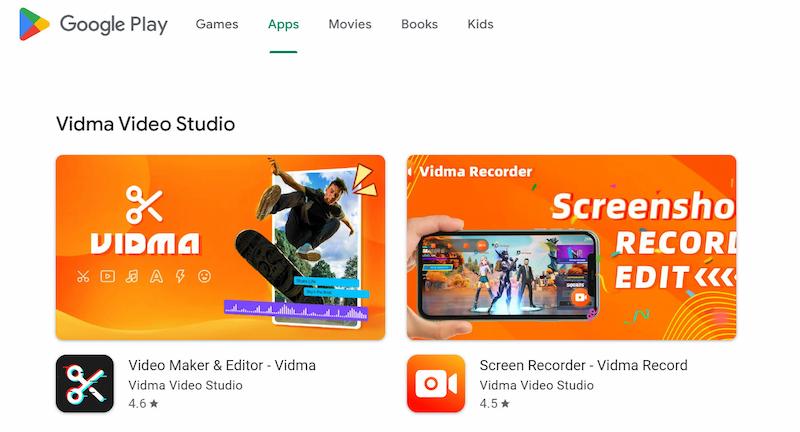
Yazılımı açın
Kurulum tamamlandıktan sonra Vidma Recorder uygulamasını başlatmak için öğesine dokunun.
Kayıt Seçeneklerini Ayarlayın
Çeşitli kayıt seçeneklerinin bulunduğu ana arayüzü göreceksiniz. Vidma Kaydediciyi ihtiyaçlarınıza ve tercihlerinize göre ayarlamak için kullanabilirsiniz.
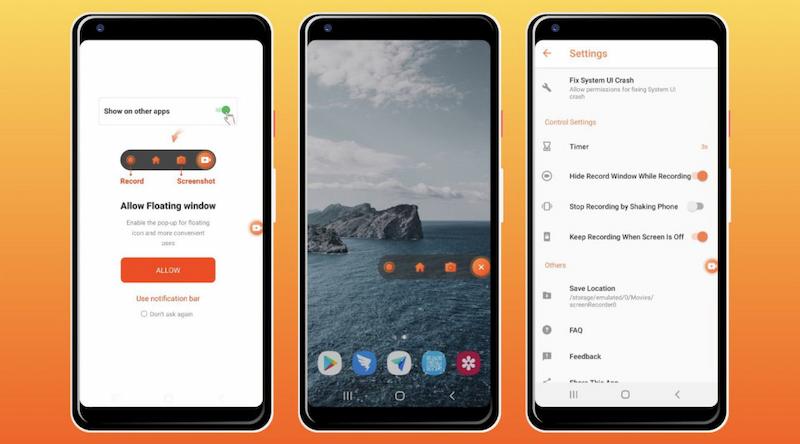
Kayda başla
Kayıt ayarlarını yapılandırdıktan sonra. öğesine dokunabilirsiniz Kayıt Ekran etkinliğini kaydetmeye başlamak için Vidma Kaydedicideki düğmesine basın.
Kaydı Durdurun ve Kaydedin
Kaydı bitirdiğinizde Durmak Kaydı sonlandırmak için Vidma Kaydedicideki düğmesine basın. Yazılım kaydedilen videoyu seçtiğiniz konuma kaydedecektir.
Düzenleme ve Dışa Aktarma ve Paylaşma
Kayıt videonuzu Vidma Recorder'da düzenleyebilirsiniz. Vidma Recorder'ı açın ve düzenlemek istediğiniz video dosyasını seçin. Daha sonra simgesine dokunarak video dosyasını yükleyin. Açık yazılım arayüzündeki düğmesine basın. Düzenleme arayüzünde bazı ayarlar ve seçenekler bulunmaktadır. Ayrıca videoyu dışa aktarabilir ve sosyal medya platformlarında veya diğer kanallarda paylaşabilirsiniz.
Vidma Kaydedicinin Avantajları ve Dezavantajları
- Vidma Recorder ücretsiz ve güvenli bir ekran kaydedicidir.
- Kişisel bilgilerinizi toplamaz.
- Kesin bir zaman sınırı yoktur.
- Ekran kaydedici sistem kaynaklarının kullanımını azaltır.
- Vidma Recorder'da artık çok fazla reklam var.
- Yazılımın dahili fonksiyonlarının daha da geliştirilmesi gerekmektedir.
Bölüm 2. Bonus: En İyi Vidma Kaydedici Alternatifi - ArkThinker Ekran Kaydedici
ArkThinker Ekran Kaydedici çoklu sistem yazılımıdır. Bir bilgisayara iOS ve Android ekranınızı veya sesli videonuzu kaydetmek için kullanabilirsiniz. Ayrıca filmleri, toplantıları kaydedebilir ve bir Web kamerası yakalayabilir. Çok sayıda yararlı işlevi vardır. Örneğin video, ses, oyun ve diğer temel işlevleri kaydetme. Bunların dışında birçok pencereden birini kaydedebilir, dosyaları sıkıştırabilir, kayıtlı video ve ses dosyalarınızı kesip birleştirebilir. Ve platforma yüklemek için doğru formatları dönüştürün.
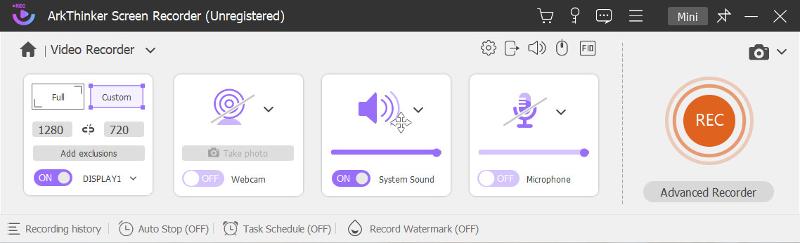
Bölüm 3. Vidma Kaydedici hakkında SSS
Vidma Kaydedici güvenli mi?
Evet, Vidma Kaydedici bir kasadır Android Ekran Kaydedici İndirip kullanmanız için. Güvenliğinize ve gizliliğinizin korunmasına odaklanır ve kişisel bilgilerinizi toplamaz.
Vidma ekran kaydedici ücretsiz mi?
Evet, Vidma Recorder ücretsiz bir Android Ekran Kaydedicidir. Resmi web sitesinden veya Google Play'den ücretsiz olarak indirebilirsiniz.
Vidma Kaydedici ne kadar süre kayıt yapabilir?
Kesin bir süre sınırı yoktur, ihtiyacınız olduğu sürece ekranı kaydedebilirsiniz. İster bir toplantı, ister bir konuşma, canlı yayın veya sürekli kayıt gerektiren herhangi bir sahne olsun.
Çözüm
Vidma Kaydedici güvenli ve ücretsiz bir Android Ekran Kaydedicidir. Ancak ArkThinker Ekran Kaydedici, iPhone ve Android ekranını ve videosunu yakalayıp bilgisayara kaydedebilir. Eğitim, çalışma, eğlence ve teknik destek alanlarında çok çeşitli ihtiyaçları karşılamaktadır. Ayrıca kullanıcıların bireysel ihtiyaçlarını karşılamak için gelişmiş özellikler ve kişiselleştirme seçenekleri sunar.
Daha Fazla Çözüm Bul
Mac Bilgisayarlarda Ekran veya Video Kaydetmeye İlişkin Ayrıntılı Kılavuz İPhone'da Ekran Kaydı Nasıl Oluşturulur ve Ses Yakalanır Windows 11/10/8/7 PC'de Sesli Ekran Kaydı Nasıl Yapılır İzinli/İzinsiz GoTo Toplantıları Nasıl Kaydedilir iSpring'in Tarafsız İncelemesi En İyi e-Öğrenim Araç Setlerinden Biri CyberLink Ekran Kaydedici İncelemesi: Yayıncı İçin İyi Bir Seçim- Video kaydetmek
- Mac ve Windows PC için ScreenFlow'un Ayrıntılı İncelemeleri
- ScreenRec İncelemesi: Herkes İçin Ücretsiz ve Yaratıcı Araç
- Windows/Mac'te Web Sayfalarını Yakalamak için En İyi 6 Firefox Ekran Kaydedici
- V Recorder İncelemesi – 2023'te Kullanacağınız Ekran Kayıt Aracı
- 2023'te RecMaster: Özellikler ve Fiyatlandırmaya İlişkin Kapsamlı Bir İnceleme
- CyberLink Ekran Kaydedici İncelemesi: Yayıncı İçin İyi Bir Seçim
- iSpring'in Tarafsız İncelemesi En İyi e-Öğrenim Araç Setlerinden Biri
- İzinli/İzinsiz GoTo Toplantıları Nasıl Kaydedilir
- EaseUs RecExperts'ı nasıl buldunuz: İşlevler, Fiyatlandırma ve Daha Fazlası
- İlk Video Yakalama ve Ekran Kaydedici Yazılımının Tarafsız İncelemesi



